Aggiungere gli strumenti di spostamento ai report di Reporting Services per dispositivi mobili
Nota
SQL Server Mobile Report Publisher è deprecato per tutte le versioni di SQL Server Reporting Services dopo SQL Server Reporting Services 2019. È interrotta a partire da SQL Server Reporting Services 2022 e Server di report di Power BI.
In SQL Server Mobile Report Publisher è possibile aggiungere navigatori per filtrare i dati nelle visualizzazioni in base all'ora o alla selezione.
Gli strumenti di spostamento sono simili ai filtri dei dati in Power BI e alle tabelle pivot di Excel, ma si distinguono per alcuni elementi univoci.
Glistrumenti di spostamento basati sul tempo filtrano le tabelle selezionando le righe che rientrano in un intervallo di tempo specifico.
Gli strumenti di spostamento basati sulla selezione filtrano le tabelle selezionando le righe in cui un determinato valore di colonna corrisponde al valore della chiave selezionato. In alternativa, nei casi di alberi gerarchici, in cui un determinato valore di colonna appartiene al sottoalbero del valore della chiave selezionata. Esistono due tipi di strumenti di spostamento di selezione:
- Gli elenchi di selezione sono tabelle a colonna singola che è possibile usare per filtrare il report per dispositivi mobili, in modo analogo ai filtri dei dati in Power BI ed Excel.
- Anche le griglie scorecard filtrano il report per dispositivi mobili.
Strumenti di spostamento temporali
Come suggerisce il nome, lo strumento di spostamento temporale viene usato per filtrare un intervallo di dati entro un intervallo di tempo.
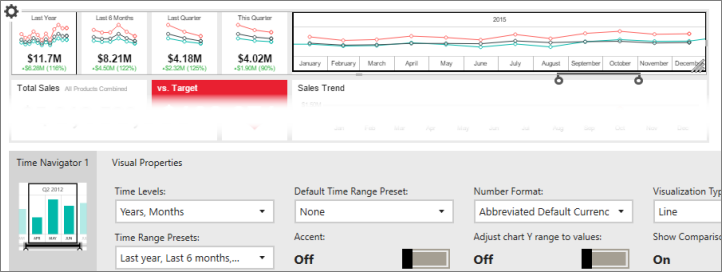
Quando si visualizza il report in Anteprima o nel portale Web di Reporting Services, è possibile trascinare le frecce nel navigatore temporale per filtrare il resto del report.

Per impostazione predefinita, lo strumento di spostamento temporale filtra tutti gli oggetti visivi del report connessi ai dati basati sul tempo. Se una tabella contiene più di una colonna basata sul tempo, solo la prima viene usata per le operazioni di filtro. La tabella della serie determina la visualizzazione incorporata e l'intervallo di date generale del report per dispositivi mobili.
È possibile disconnettere una visualizzazione dallo strumento di spostamento temporale.
Selezionare la visualizzazione, quindi selezionare la scheda Dati .
In Proprietà datiselezionare Opzioni.
Deselezionare la casella di controllo Filtrato in base a .
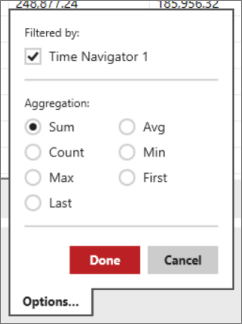
Elenchi di selezione
L'elenco di selezione filtra i dati in un report per dispositivi mobili abbinando il valore selezionato nell'elenco al valore di una colonna specificata per ogni riga di una tabella filtrata.
Dalla scheda Layout trascinare Elenco di selezione nell'area di progettazione e ridimensionarlo nel modo desiderato.
Selezionare la scheda Dati e, nel riquadro Proprietà dati in Chiavi, selezionare la tabella e la colonna che rappresentano il filtro.
In Etichette, selezionare la colonna con l'etichetta da visualizzare. La colonna chiave e la colonna dell'etichetta possono essere la stessa colonna.
Nel caso dei dati in un albero gerarchico, selezionare una colonna chiave padre.
Dopo aver impostato le proprietà dei dati, in Elenco tabelle filtrate in base a selezione selezionare le tabelle da filtrare e la colonna in base a cui filtrare. Questa colonna deve avere i valori corrispondenti alla colonna chiave dell'elenco di selezione.
Per ogni visualizzazione nel report per dispositivi mobili per cui si vuole che l'elenco di selezione applichi il filtro:
Selezionare la visualizzazione, selezionare la scheda Dati e nel riquadro Proprietà dati selezionare Opzioni accanto al nome del campo.
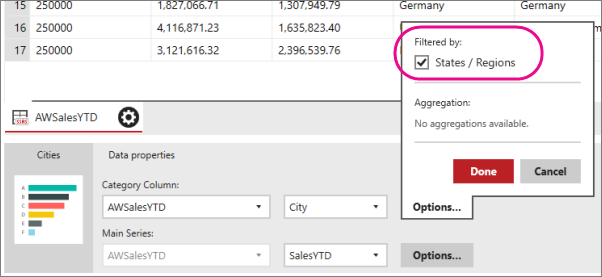
In Filtrato in base aselezionare l'elenco di selezione.
Quando si visualizza il report per dispositivi mobili in Anteprima o nel portale Web di Reporting Services e si seleziona un valore nell'elenco di selezione, vengono filtrate le altre visualizzazioni nel report per dispositivi mobili.
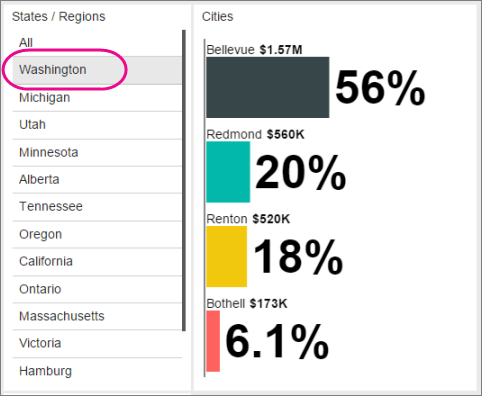
Griglia scorecard
La griglia scorecard filtra le funzioni in modo analogo all'elenco di selezione, ma visualizza anche le colonne di valore e gli indicatori di punteggio, che corrispondono agli indicatori in una griglia dati indicatore. Dopo aver selezionato la chiave, l'etichetta e le colonne chiave padre facoltative, selezionare una tabella e una colonna di input per fornire dati alla scorecard. La colonna dei dati della scorecard deve essere filtrabile in base alla colonna chiave.
Dalla scheda Layout trascinare Griglia scorecard nell'area di progettazione e ridimensionarlo nel modo desiderato.
Selezionare la scheda Dati e, nel riquadro Proprietà dati in Chiavi, selezionare la tabella e la colonna che rappresentano il filtro.
In Etichette, selezionare la colonna con l'etichetta che è visualizzata. La colonna chiave e la colonna dell'etichetta possono essere la stessa colonna.
Per aggiungere un indicatore di punteggio, nel riquadro Data Columns (Colonne dati) selezionare Aggiungi punteggio.
Denominare l'indicatore di punteggio e selezionare Opzioni per impostare le stesse proprietà che si imposterebbero per un indicatore in una griglia dati:
- Tipo di misuratore
- Campo valori
- Comparison field (Campo per i confronti)
- Direzione valori
Per aggiungere un indicatore di valore, nel riquadro Data Columns (Colonne dati) selezionare Aggiungi valore.
Assegnare il nome desiderato all'indicatore di valore, scegliere la colonna di origine nella tabella e selezionare la formattazione.

Dopo aver impostato le proprietà dei dati, in Elenco tabelle filtrate in base a selezione selezionare le tabelle da filtrare e la colonna in base a cui filtrare. Questa colonna deve avere i valori corrispondenti alla colonna chiave dell'elenco di selezione.
Quando si visualizza il report per dispositivi mobili in Anteprima o nel portale Web di Reporting Services e si seleziona un valore nella griglia scorecard, vengono filtrate le altre visualizzazioni nel report per dispositivi mobili.
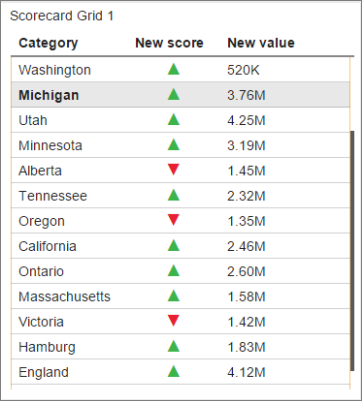
Impostare le visualizzazioni filtrate
Gli elementi della raccolta vengono configurati per l'uso dei filtri facendo clic sul pulsante Opzioni per uno specifico input nella vista dati. I filtri vengono abilitati selezionando la casella di controllo appropriata.
È possibile decidere quali visualizzazioni nel report per dispositivi mobili verranno filtrate dallo strumento di spostamento:
Selezionare la visualizzazione, selezionare la scheda Dati e nel riquadro Proprietà dati selezionare Opzioni accanto al nome del campo.
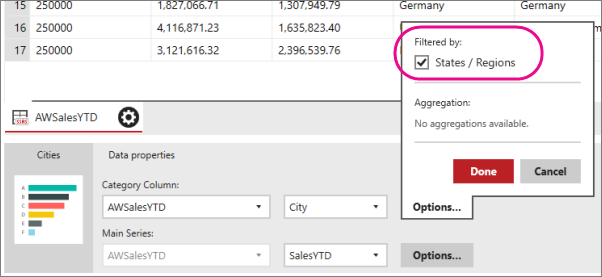
In Filtrato in base aselezionare lo strumento di spostamento. Ogni visualizzazione può essere filtrata in base a più strumenti di spostamento.
Filtri a catena
I filtri possono anche essere propagati a catena, in modo che il valore selezionato di uno venga usato per filtrare i valori disponibili in un secondo. Per propagare i filtri a catena, applicare i filtri alla colonna chiave come per un elemento regolare della raccolta.
Contenuto correlato
- Eseguire il mapping nei report di Reporting Services per dispositivi mobili
- Visualizations to Reporting Services mobile reports (Visualizzazioni nei report per dispositivi mobili di Reporting Services)
- Aggiungere indicatori ai report per dispositivi mobili | Reporting Services
- Aggiungere griglie dei dati al report per dispositivi mobili in Reporting Services
Commenti e suggerimenti
Presto disponibile: Nel corso del 2024 verranno gradualmente disattivati i problemi di GitHub come meccanismo di feedback per il contenuto e ciò verrà sostituito con un nuovo sistema di feedback. Per altre informazioni, vedere https://aka.ms/ContentUserFeedback.
Invia e visualizza il feedback per